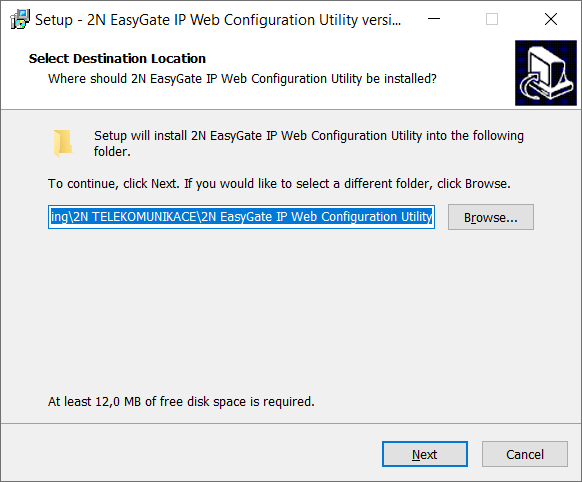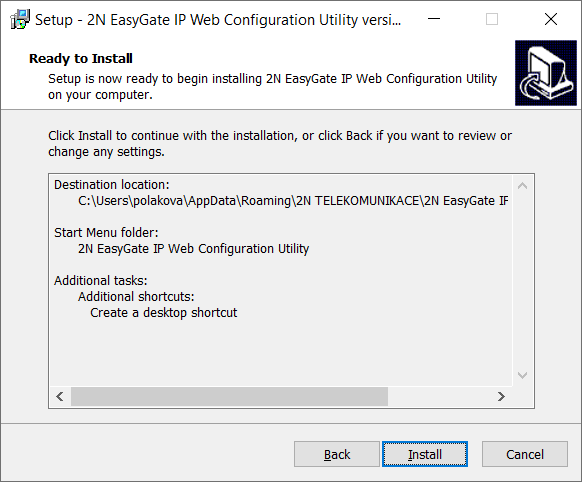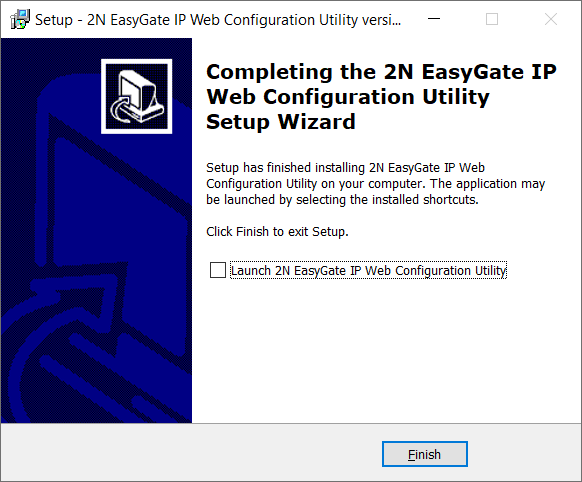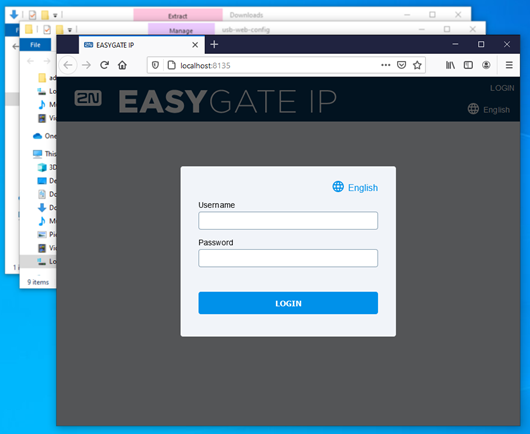4.2 2N® EasyGate IP – Web Configuration Utility
Nakonfigurovat 2N® EasyGate IP bez cloudové služby 2N® Elevator Center lze připojením zařízení k PC přes USB kabel za použití 2N® EasyGate IP – Web configuration utility, volně ke stažení na 2n.com. 2N® EasyGate IP – Web Configuration Utility slouží k automatickému otevření webové konfigurační stránky 2N® EasyGate IP, která je připojena přes lokální USB port.
Upozornění
- Je podporováno pouze jedno aktivní připojení USB. Pokud je připojeno více než jedno zařízení, ponechejte připojeno pouze jedno zařízení 2N® EasyGate IP.
Instalace
- Dvojklikem spusťte soubor 2N_EasyGate_IP_Web_Configuration_Utility_Setup (.exe).
- Vyberte cílovou složku pro instalaci utility.
- Vyberte složku Start Menu (volitelné).
- Vyberte další možné úkoly – vytvořit zástupce na ploše (volitelné).
- Potvrďte instalaci.
- Kliknutím na Finish dokončete instalaci.
Užití
- Připojte napájecí adaptér k 2N® EasyGate IP.
- Zapněte 2N® EasyGate IP.
Připojte 2N® EasyGate IP k počítači pomocí kabelu USB (USB-A / USB-C).
Upozornění
- Ujistěte se, že je povolena možnost USB připojení, viz 5.8.4 Systém. Při přidání zařízení do 2N® Elevator Center se možnost USB připojení automaticky zakáže.
- Otevřete nainstalovanou aplikaci 2N EasyGate IP Web Configuration Utility.
Pokud je 2N® EasyGate IP již připojen přes USB, automaticky se zobrazí jeho webová stránka:
Pro první přihlášení zadejte Admin (varianta admin je též akceptována) do pole pro uživatelské jméno a 2n pro heslo. Po přihlášení do webového rozhraní budete vyzváni ke změně výchozího hesla, v opačném případě nebude umožněna změna konfigurace. Po třetím neúspěšném pokusu o přihlášení bude uživatelský účet na minutu od posledního pokusu zablokován.
Změna hesla
- Aby vaše nové heslo odpovídalo požadavkům, musí mít minimálně 8 znaků a obsahovat alespoň jedno malé, jedno velké písmeno a jednu číslici.
- Změna hesla bude opět vyžadována po obnovení továrního nastavení hlavní jednotky.